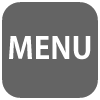2016/8
格安SIM購入レポ
実際に格安SIMを購入しましたのでレポートします。
AEONシムの設定(Android編)
AEONシムを挿入しただけでは通信できませんので設定をしていきます。
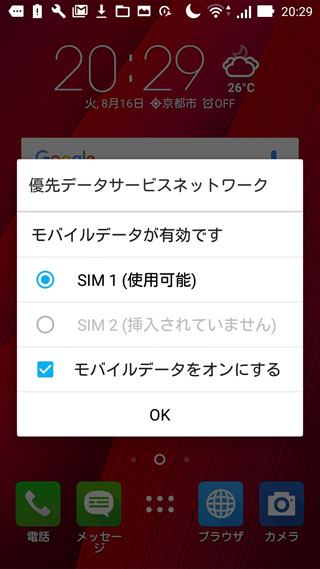
AEONシムを挿入するとメッセージが出ます。SIMを認識したということですね。
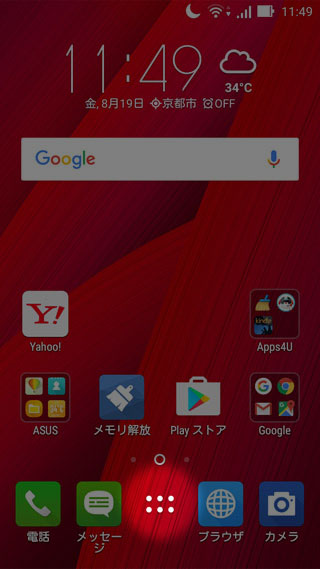
設定を開くために画面中央のドットが6つ並んでる部分をタップします。
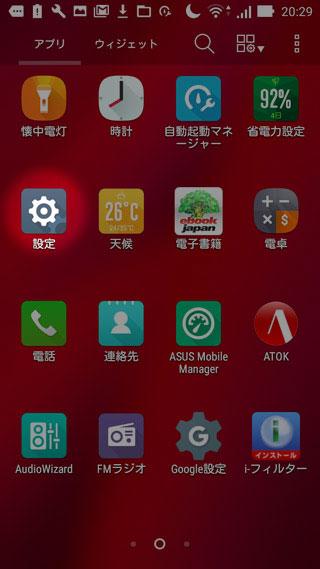
アプリの中から設定をタップします。
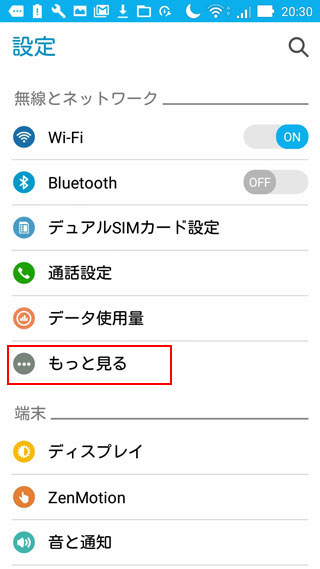
もっと見るを選択
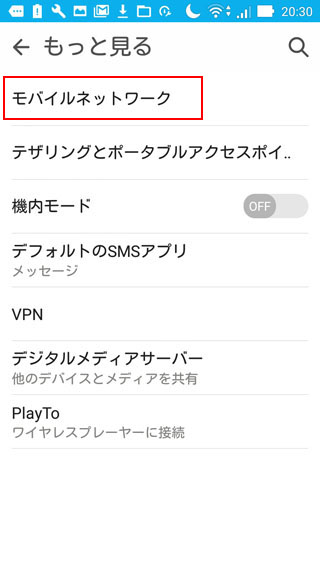
モバイルネットワークを選択
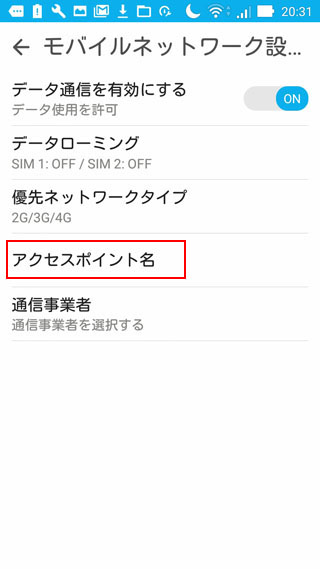
アクセスポイント名を選択
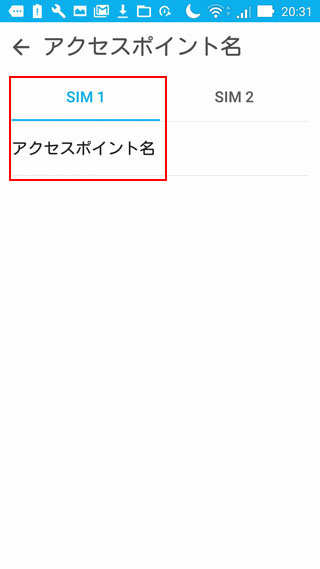
SIM1のアクセスポイント名を選択
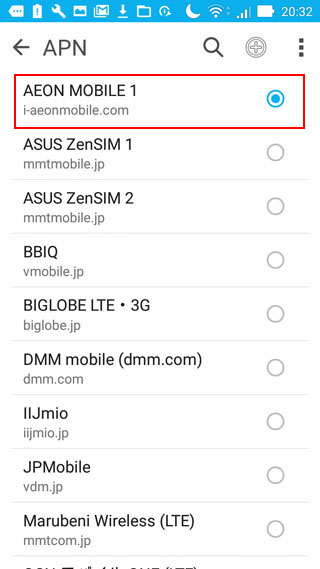
あらかじめ用意されているアクセスポイント名からAEONモバイルを選択します
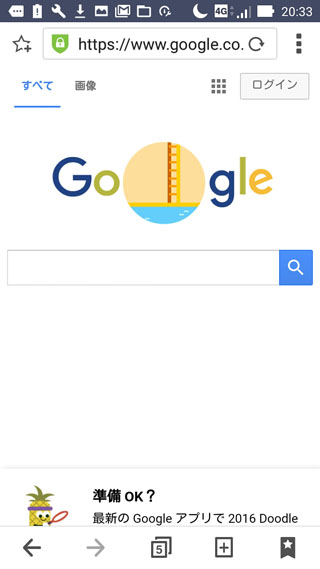
ブラウザでGoogleが表示されました。成功です。
アクセスポイント名がない場合は
AEONから送られた書類に書いてあるのですが「新しいAPN」で設定を作成します。
| APN | i-aeonmobile.com |
|---|---|
| ユーザー名 | user |
| パスワード | 0000 |
| 認証タイプ | PAPまたはCHAP |
マイページにログインする
今回は1GBのプランだったので高速切り替えや使用状態などを確認するためにマイページにログインします。
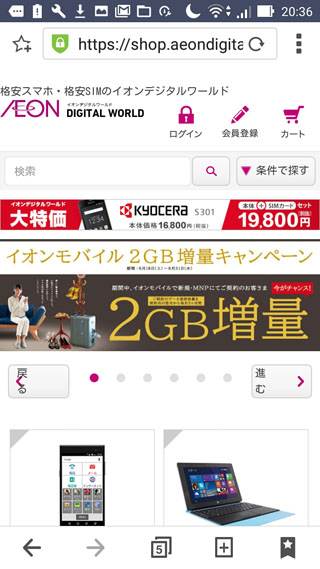
イオンモバイルトップページに移動します。
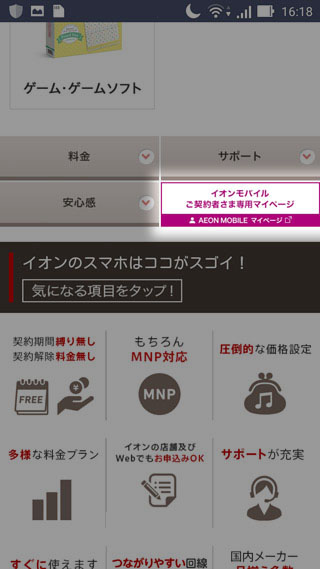
画面下の方へマイページにログインするバナーがありますのでクリックします。
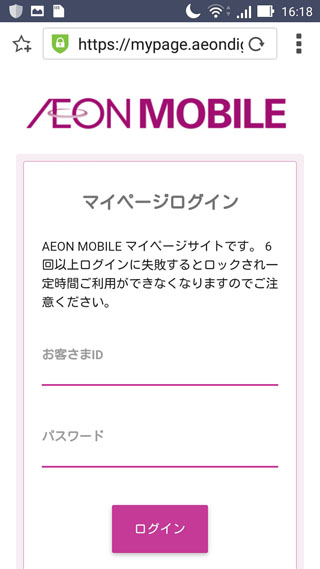
マイページにログインするにはお客様IDとパスワードが必要です。
しかしお客様IDとパスワードは届いた書類には載っていません。実は後から郵送で届くそうなのですが電話で問い合わせると教えてもらえるので電話します。
イオンモバイルお客様センター(10:30-19:30)
0120-025-260(通話料無料)
午後4時頃にかけたらかなり待たされました。朝の11:00頃も待たされました。どちらも5分ぐらいの待ち時間は覚悟しましょう。
電話すると登録した個人情報の確認をしIDとパスワードを教えてくれます。早速ログインしましょう。
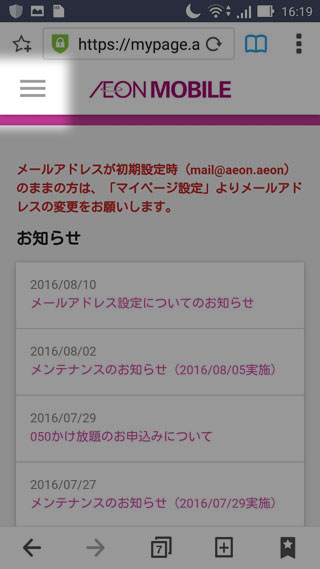
ログインして左上のメニューからサービスを選びます。
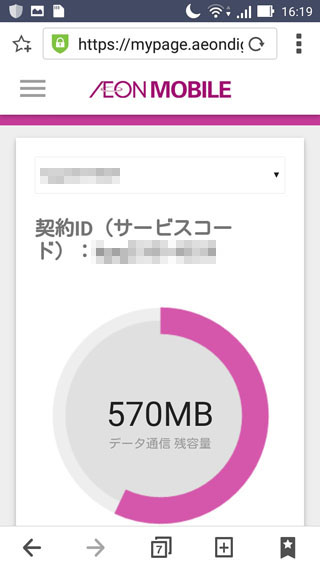
するとすでに残り容量570MB。まだほとんど通信していないのになんで?
(問い合わせたところ契約日が14日なので日割り計算だそうです。料金も日割り)
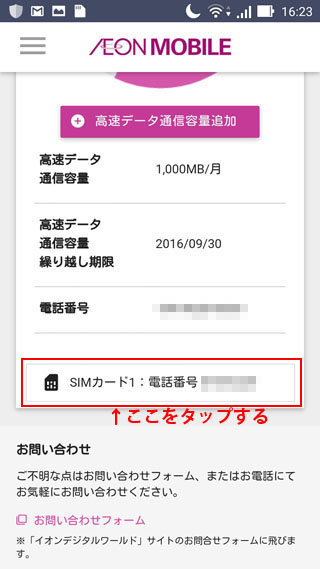
高速データ通信の切り替えをするためにSIMカード1をタップします。
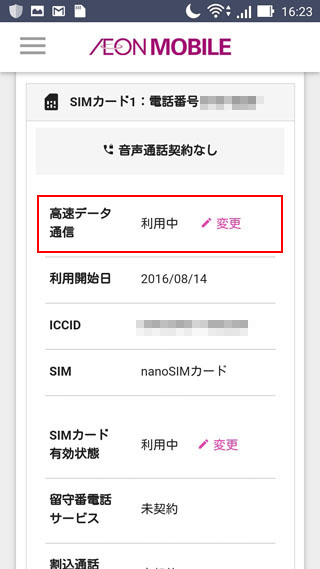
高速データ通信はすぐに使ってしまうのでOFFにします。画面下のほうの「高速データ通信」の「変更」をクリックします
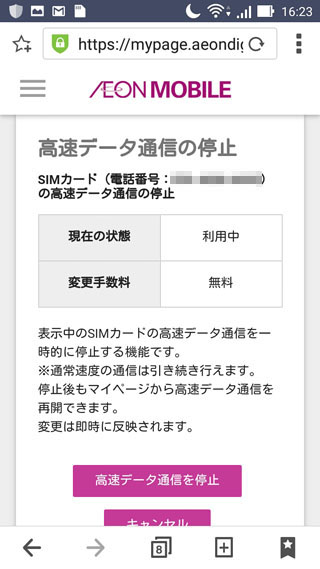
「高速データ通信を停止」をクリックします。
これで低速通信になりデータの残り容量は減りません。
低速でも最初の読み込みだけ早いバースト機能のおかげでWEBサイトを見るぐらいならさほどストレスにはなりません。
「高速」は必要な時だけONにすることにします。
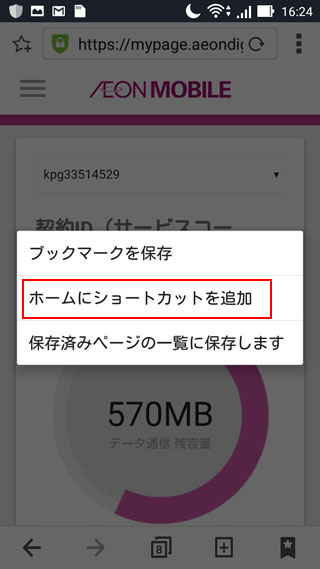
いつでも設定できるようにショートカットを登録します。メニューからブックマークを選び「ホームにショートカットを追加」を選びます
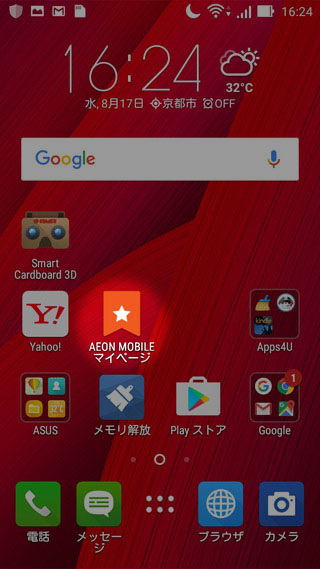
ホームに追加されました。